用户案例
“昨天我用笔记本在外面加班,结果电池没电了,导致非正常关机,结果在今天开机的时候黑屏并且提示我无效的分区表。现在我要怎么办,无效的分区表怎么解决?现在没有电脑用确实很着急,在线等答案,谢谢大家!”
分区表使操作系统能够识别当前硬盘,并允许用户通过新建、扩展、压缩或删除分区来管理数据。一般来说,分区表是在安装操作系统时创建,如果分区表损坏,则无法使用或访问分区中存储的数据。导致分区表出现问题的原因有很多,比如:病毒攻击、硬盘出现坏道等。
如何解决无效的分区表问题?
分区表无效怎么办?你可以查看下文中提到的3个方法,建议先全部阅读一遍,然后根据自己的情况选择合适的方法进行操作。
解决方法1. 通过命令提示符修复分区表
如果你有Windows安装光盘,那你可以使用它进入带命令提示符的系统,然后修复损坏的分区表。
1. 将安装光盘放入电脑,重启电脑后,通过光盘启动进入系统。
2. 通过光盘启动后,在欢迎界面上,点击“修复计算机”>“疑难解答”>“命令提示符”。
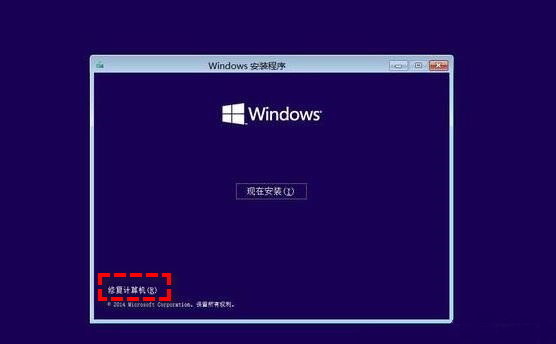
3. 在成功打开命令提示符后,请输入以下命令,输完一条按一下“回车”。
-
bootrec /FixMbr
-
bootrec /FixBoot
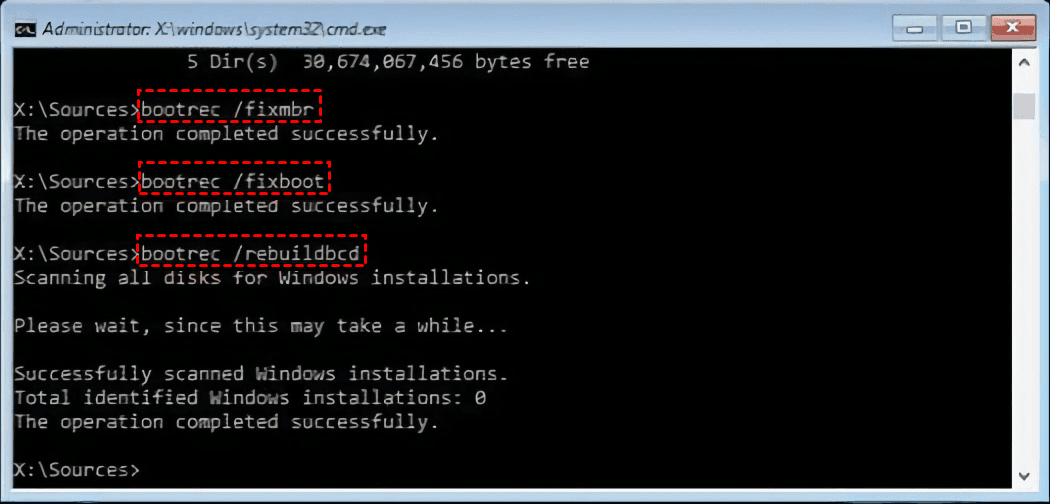
解决方法2. 通过磁盘管理创建新分区
如果出现该问题的设备没有重要数据,那你可以直接创建一个新分区来解决问题。
1. 通过启动盘进入系统,按“Win + R”并输入“diskmgmt.msc”以打开“磁盘管理”。
2. 右键点击出现问题的分区,然后选择“新建简单卷”,按照新的简单卷向导创建新分区即可。
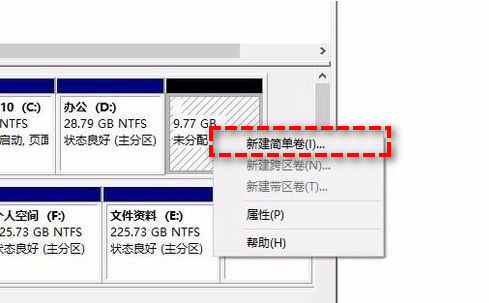
解决方法3. 使用数据恢复软件恢复分区中的数据
如果上述方法无效或无法使用,那你还可以使用专业的数据恢复软件来恢复丢失的数据,它就是傲梅恢复之星。该软件使用起来既简单又快速,它可以自动扫描和过滤所有丢失或删除的文件,除此之外,该软件还有以下优点:
-
专为Windows系统设计,支持Windows 11/10/8/7 及Windows Server。
-
恢复速度快并且简单好操作。
-
可以将文件恢复到丢失或删除时的位置。
-
支持HDD/SSD/USB/SD卡等设备,以及200多种类型文件的恢复。
-
支持NTFS/FAT32/exFAT/ReFS文件系统。
1. 下载安装并打开傲梅恢复之星。
2. 将丢失数据的设备连接到电脑,然后在傲梅恢复之星主界面中选择该设备,再点击“开始扫描”。

3. 根据文件系统和数据丢失情况选择扫描方法,如果需要,可以使用高级设置。

4. 等待扫描完成后,选择你需要的数据,然后点击“恢复”,再选择恢复文件的保存位置即可。

总结
以上是无效的分区表解决方法,如果命令提示符使用后无效,你又不想创建新分区,那可以使用傲梅恢复之星来恢复分区中的数据。考虑到备份才是防止数据丢失的好方法,为了避免再次出现同样的问题,建议你使用傲梅轻松备份定期备份系统和重要数据,可以保护你重要数据和系统的安全。
